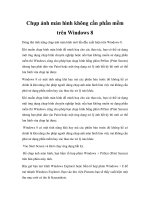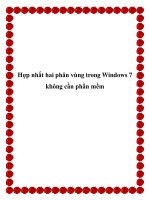Làm sao nhân bản(clone) đĩa cứng không cần phần mềm. docx
Bạn đang xem bản rút gọn của tài liệu. Xem và tải ngay bản đầy đủ của tài liệu tại đây (168.42 KB, 7 trang )
Làm sao nhân bản(clone) đĩa cứng không cần phần
mềm. So sánh nhiều cách làm khác nhau.
Bạn có thể làm nhân bản một đĩa cứng mới với
toàn bộ dữ liệu ở đĩa cứng cũ mà không cần thêm
bất cứ một phần mềm nào khác hổ trợ để làm.
Chắc bạn nghĩ là không thể nào có đầy đủ mọi công
cụ để làm được điều này nếu chỉ có mình windows.
Thế mà điều này được đấy, miễn là bạn chịu khó làm
đúng từng bước như chỉ dẫn sau đây, bạn sẽ không
gặp bất cứ vấn đề nào khó khăn cả:
Phải đoan chắc, là bạn đã có thiết lập 2 hệ thống
master và slave trên hệ thống của bạn.
Đĩa cứng mới chính là đĩa slave là tất cả mọi dữ liệu
từ đĩa cứng cũ master sẽ đi qua đấy.
1) Đầu tiên, bạn nên làm scandisk cho đĩa cứng cũ
(master), trước khi làm defrag (chống phân mảnh)
của windows.
Cứ ấn nút chuột phải vào đĩa cứng master và chọn
vào properties .
Ở cửa sổ Properties, bạn chọn vào mục tools, mở ra
thấy có error checking, defrag và backup now.
Nếu bạn có chương trình virus nào sẵn hãy quét toàn
bộ các phân vùng trong đĩa master cũ, kế đến làm
scandisk rồi đến defrag.
2) Làm y như vậy cho đĩa cứng đích(slave), như đĩa
cứng master: làm scandisk trước rồi đến defrag.
3) Click nút phải và đĩa cứng đích rồi chọn vào
format. Khi hộp thoại mở ra, click chuột trên nút full
4) Sau khi format xong cho đĩa đích (slave), chạy
scandisk một lần nữa và click trên nút autofix errors.
5) Ở phần cuối này,bạn có thể cắt và dán CODE
này, trừ phi bạn đoan chắc là có thể đánh từng chữ
lại mà không sai lầm ở bất cứ chỗ nào cả.
Click trên nút start rồi nút run, sau đó copy nguyên
câu này trong hộp thoại run.
"XCOPY C:*.*D: /c/h/e/k/r" (không có đấu ngoặc
kép) và ấn phím Enter.
Nếu bạn làm XCOPY thẳng trong windows, sẽ rất
khó theo dõi xem đoạn nào có lỗi vì mở cửa sổ DOS`
prompt quá nhanh và bạn không thể nào xem kịp diễn
tiến quá trình sao chép.
Tốt nhất, bạn nên đánh lệnh cmd ở run trước, nhằm
mở cửa sổ DOS prompt ra rồi đánh chính xác từng
chữ trong câu lệnh nói trên ở cửa sổ DOS prompt
đang mở.
Khi tất cả làm xong, bạn tắt máy tính mở thùng
máy, đổi jumper cho master thành slave và kiểm tra
lại lại đĩa cứng mới được nhân bản này coi đã
thật giống với đĩa cũ chưa.
Điều này đã thực hiện tốt trong windows XP, trải qua
rất nhiều lần thử nghiệm ngoại trừ Win 2000 chưa
được test đầy đủ .
Thử so sánh với các phương pháp khác nhân bản
ổ cứng cần đến phần mềm thứ 3:
a) Phương pháp này: có điều tiện duy nhất là không
tốn tiền mua thêm phần mềm thử 3 nào cả, làm vịệc
lại cực nhanh. Các laptop của các hãng danh tiếng
hiện nay thường chỉ định dạng một ổ C duy nhất(
thích hợp cho cách này khi nâng cấp, thay ổ cứng
khác ), kèm với phần vùng ẩn dành
phục hồi lại bản windows gốc có bản quyền. Cách
này cũng có điểm hơi bất tiện là không thể thực hiện
được, một khi máy tính ấy đã phần vùng lại thành
nhiều phân vùng khác nhau. .
b) Các phương pháp khác cần dùng thêm phần mềm
thứ 3 khi cần nhân bản thêm ổ cứng như Ghost(
DOS), Norton Ghost 14, Acronis Image
10:. Điểm bất tiện duy nhất là tốn kém phải mua
thêm phần mềm thứ 3, phài cài đặt khá lâu lắc và
chiếm ổ cứng khá lớn hàng trăm MB như với Norton
Ghost 14 hay Acronis 2010 (phiên bản 13). Cách
dùng thêm phần khác có điểm khá tiện lợi cho mọi
máy tính đã phân vùng lại thành nhiều phân vùng
khác nhau như D, E, F vẫn làm được mỗi khi cần
nhân bản cho ổ cứng khác.
c) Điều tiện nhất theo ý kiến riêng tôi là dùng Hiren
boot CD 10 chọn vào Ghost 9.5 chạy trong DOS`để
nhân bản nguyên ổ cứng (cho các ô cứng định dạng
NTFS đã cài Vista) và ít tốn kém nhất.